Si vous souhaitez ajouter les contacts de votre iPhone à notre plateforme SMS, vous pouvez suivre la procédure décrite dans cet article. Le transfert s'effectue en 3 étapes, dans un premier temps, il faudra exporter les contacts de l'iPhone vers vos contacts Windows. Ensuite, vous devrez convertir les contacts Windows obtenus vers un format standard : CSV. Une fois le fichier CSV créé, vous pourrez ajouter vos contacts à votre plateforme et envoyer vos SMS pro aux contacts importés.
De l'iPhone à Windows
Ouvrez le logiciel iTune sur votre ordinateur, et connectez l'iPhone au PC avec le câble fourni avec l'iPhone (câble du chargeur). L'iPhone est directement reconnu par iTune. Sélectionnez l'iPhone, et rendez-vous dans la rubrique "Infos".
Vous pouvez maintenant cocher la case "Synchroniser les contacts avec" et sélectionnez "Windows Contacts".
Choisissez d'exporter tous les contacts, ou un groupe de contact (cette option vous permet de récupérer uniquement les contacts d'un groupe choisi. Les groupes peuvent être créés sur l'iPhone avant de suivre ce tutoriel.
Ne cochez aucune autre case, puis validez l'export en cliquant sur le bouton "Synchroniser" en bas à droite.
Si une fenêtre s'ouvre pendant la synchronisation vous proposant de sélectionner les information de contacts, choisissez tous les téléphone, certains numéros ont peut-être été enregistrés dans téléphone fixe ou autre.
Patientez le temps du transfert. Vos contacts iPhone sont présents sur votre ordinateur. Pour pouvoir les utiliser sur notre plateforme SMS, il faut maintenant les convertir à un format standard.
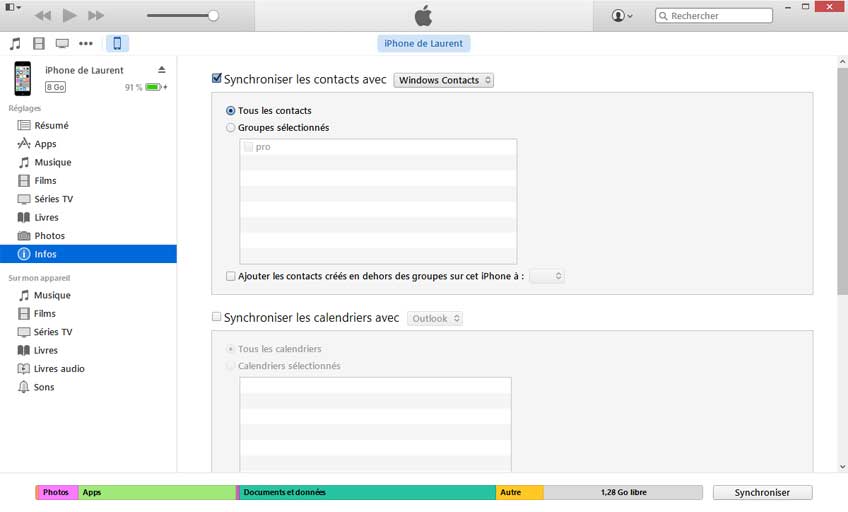
Convertion des contacts Windows vers un fichier CSV
Utilisez l'outil de recherche Windows pour trouver la commande wab et l'exécuter. Pour y accéder, vous pouvez aussi ouvrir l'invit de commande en appuyant sur les touches "Windows+R" sur votre clavier. Tapez wab et validez.
Une fenêtre s'ouvre, affichant tous vos contacts Windows (les contacts iPhone synchronisés précédement devraient être dans la liste).
Sélectionnez tous les contacts, puis cliquez sur "Exporer" (voir image ci-dessous).
Choisissez le format CSV (Comma Separeted Values) et validez.
Sélectionnez le dossier dans lequel vous souhaitez enregistrer le fichier CSV, et donnez un nom à votre fichier pour le trouver facilement.
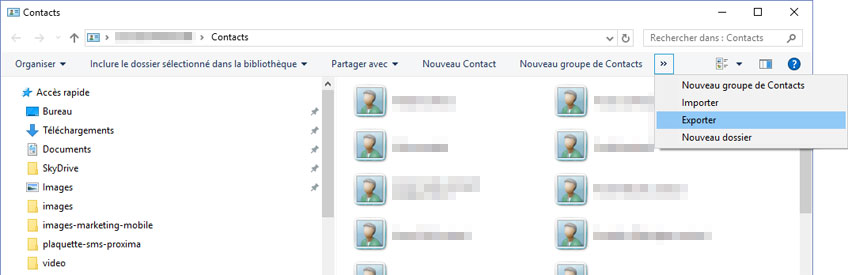
Du fichier CSV à la liste d'envoi SMS
Identifiez-vous sur la plateforme SMS Proxima, puis rendez-vous dans la rubrique "Listes". Créez une nouvelle liste, ou choisissez une liste d'envoi SMS existante, et utilisez la fonction d'import Excel / CSV pour déposer le fichier CSV créé précédement.
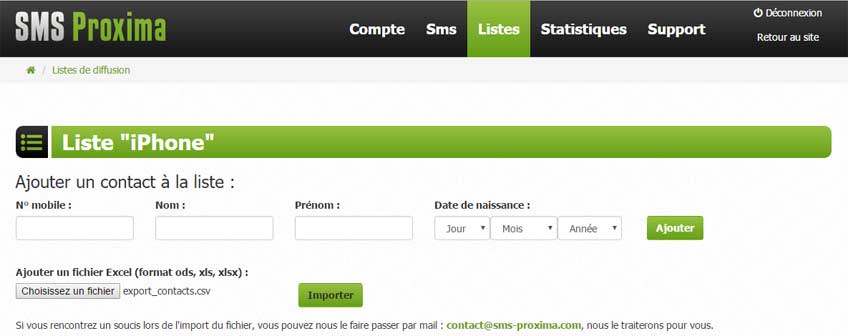
Vos contacts iPhone ont été ajoutés à votre liste d'envoi sur notre plateforme SMS. Vous pouvez maintenant leur envoyer des SMS en quelques clics !
Pour récupérer les numéros depuis d'autres supports (Androïd, logiciel de caisse...) ou vers un autre système d'exploitation (Mac, Linux...) n'hésitez pas à nous contacter !

